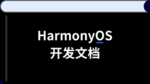阅读(1442)
赞(2)
鸿蒙OS 打造智能穿戴应用
2020-09-17 10:44:21 更新
在开始进行智能穿戴应用开发前,请参考 DevEco Studio快速开始完成环境搭建、创建并运行一个项目。设备类型选择“Wearable”。
智能穿戴应用支持 Java 和 JS 两种开发模式。但以下两种场景,暂时仅支持使用 Java 开发:
- 如果开发的应用内嵌算法,需要通过 JNI (Java Native Interface,Java 本地接口)调用 so 库中的函数。
- 应用需要较高的运算效率。
下面将介绍如何使用 JS 和 JAVA 开发一个睡眠检测应用界面。
适配圆形屏幕
在 HarmonyOS 智能穿戴应用的开发中,请使用通用的 UI 控件。针对圆形的智能穿戴,开发者需要将应用界面适配圆形屏幕,以带来更好的用户体验。应用在实际显示时仅会显示界面设计中的部分圆形界面,如示例图所示。
开发一个宽 400 高 1200 的竖长型界面,当上下滑动的时候,用户只能看到橘色圆圈内部的样式,其余部分不会展示。所以开发者在进行界面设计时,需要根据智能穿戴形状进行设计适配。
另外,穿戴设备的界面一般支持右滑退出,所以需要在 PageAblity 启动时进行设置,在 onStart 里调用 setSwipeToDismiss(true),便于右滑退出。
图1 圆形屏幕内容展示示例图

调试应用
在开启应用调试之前,需要在智能穿戴上开启开发者模式。
- 进入“设置 > 关于手表”,查看智能穿戴设备信息。滑动到“版本号”的位置,点击 3 次,开启开发者模式。
- 返回设置界面,进入新出现的“开发人员选项”界面,打开“开发人员选项”开关。
部分智能穿戴仅支持无线充电,开发者无法通过 USB 连接方式去开发和调试应用,可以通过 WLAN 进行调试。调试方法如下:
- 使用路由器设置一个无密码的 WLAN 网络,将开发应用的PC接入该路由器。
- 打开智能穿戴的“设置 > WLAN”,打开 WLAN 开关,将智能穿戴接入上述 WLAN 网络。
- 进入开发人员选项,查看IP地址。
- 在PC端打开DevEco Studio,在上方导航栏选择“Tools > IP > Connect” 。
- 在弹出的窗口中,输入智能穿戴的 IP 地址。完成连接,可以开始进行应用调试。
当不需要进行应用调试时,可以进入“设置 > 开发人员选项”,关闭“开发人员选项”开关,退出开发者模式。